當您需要管理數以千計的客戶信息時,您是否苦惱?例如,您有一份 PDF 格式的目標市場列表。這麼長的名單,如何快速篩選女性客戶? CSV 格式需要幾秒鐘,但如果您無法將 PDF 更改為 CSV,您可能要花一整天的時間。 PDF 表格的所有內容都不容易管理。
因此,如果您想流暢地編輯表格,則有必要將 PDF 轉換為 CSV。使用下面介紹的 PDF 到 CSV 轉換器,您可以輕鬆地編輯帶有 CSV 文檔的重要信息。如果您將 PDF 轉換為 CSV,事情會容易得多。
如何在 Mac 上將 PDF 文件轉換為 CSV?
建議您通過EasePDF 、 Smallpdf等在線PDF轉換器將PDF轉成Excel電子表格,然後打開微軟保存為CSV。對於任何計算機和系統來說,這是最直接、最方便的方法。或者您可以使用Preview,然後打開 PDF 文件,將表格或數據複製並粘貼到 CSV 文檔中。
您可以將 PDF 文件轉換為 Excel 電子表格嗎?
您可以通過 PDF 轉換器或 Microsoft OneDrive將 PDF 文件轉換為 Excel。如果您不知道該怎麼做,這篇文章如何在沒有轉換器的情況下免費將 PDF 轉換為 Excel可以幫助您。
內容
第 1 部分 - 如何免費在線將 PDF 轉換為 CSV EasePDF (推薦) 2.Zamzar 3.Convertio
第 2 部分 - 如何免費將 PDF 離線轉換為 CSV 1. Adobe Acrobat Pro DC 2.廣角PDF Converter
第 1 部分 - 如何在線將 PDF 轉換為 CSV
EasePDF (推薦)
EasePDF與最好的解決方案提供商Solid Documents合作進行高質量的轉換,以提供最好的服務。將您的 PDF 轉換為 CSV 後,將不會使用您的任何文件或其內容。所以不用擔心文件的安全性。
步驟 1.導航到EasePDF網站。找到PDF 轉 Excel按鈕。

步驟 2.選擇要轉換的 PDF 文件。有 3 種方法可以添加文件。第一種方法是單擊“上傳文件”按鈕並選擇本地設備上的任何文件或將您的 PDF 文件拖放到瀏覽器並將其放到上傳區域。第二種方法是從您的Google Drive、 Dropbox或OneDrive添加文件。第三,此頁面也支持從 URL 上傳文件。
第 3 步。轉換器會在幾秒鐘內將您的 PDF 文件轉換為 Excel 電子表格。下載完成後可以下載到本地、GoogleDrive、 OneDrive和Dropbox。您還可以復制鏈接以與他人共享文件。
步驟 4.將 Excel 電子表格下載到您的計算機。然後雙擊 Excel 電子表格以在 Excel 中打開它,然後單擊“文件”>“另存為”按鈕。在彈出的窗口中,您可以在“保存類型”選項中選擇 CSV 格式,將其重新保存為 CSV 文件。

2.Zamzar
Zamzar是一個方便的轉換器。它不需要安裝任何軟件。只需選擇您的文件,選擇要轉換的格式即可。它們支持 1200 多種文件格式,比任何其他轉換器都多。
這個多功能文件轉換器工具提供了各種文件轉換器。在Zamzar文件轉換器中,您可以看到音頻轉換器、視頻轉換器、3GP 轉換器、DOCX 轉換器、PDF 轉換器、AVI 轉換器、圖像轉換器、音樂轉換器等。
步驟 1.進入Zamzar網站。單擊“添加文件...”按鈕,選擇要轉換的 PDF 文件。您也可以將文件拖到此頁面或輸入要轉換的文件的鏈接。

步驟 2。單擊“轉換為”按鈕的下拉圖標,選擇 CSV 作為您要將 PDF 文件轉換為的格式。

步驟 3。單擊“立即轉換”以轉換您的 PDF 文件。幾秒鐘後,您可以通過單擊“下載”按鈕下載文件。
3.Convertio
Convertio是一個文件轉換器,可以將您的文件轉換為任何格式。與任何其他轉換器相比,它們支持 300 多種不同文件格式之間的 25600 多種不同轉換。
它們還保證了文件的安全性。他們會立即刪除上傳的文件,並在 24 小時後刪除轉換後的文件。沒有人可以訪問您的文件,隱私得到 100% 的保證。
步驟 1.打開您的瀏覽器並將其輸入Convertio網站。進入其主頁後,您可以看到一個上傳頁面。
第 2 步。從 Computer、 Google Drive、 Dropbox和 URL 中選擇要轉換的 PDF 文件,或將其拖到頁面上。

步驟 3.單擊下拉圖標。在“文檔”列表下選擇 CSV 格式。
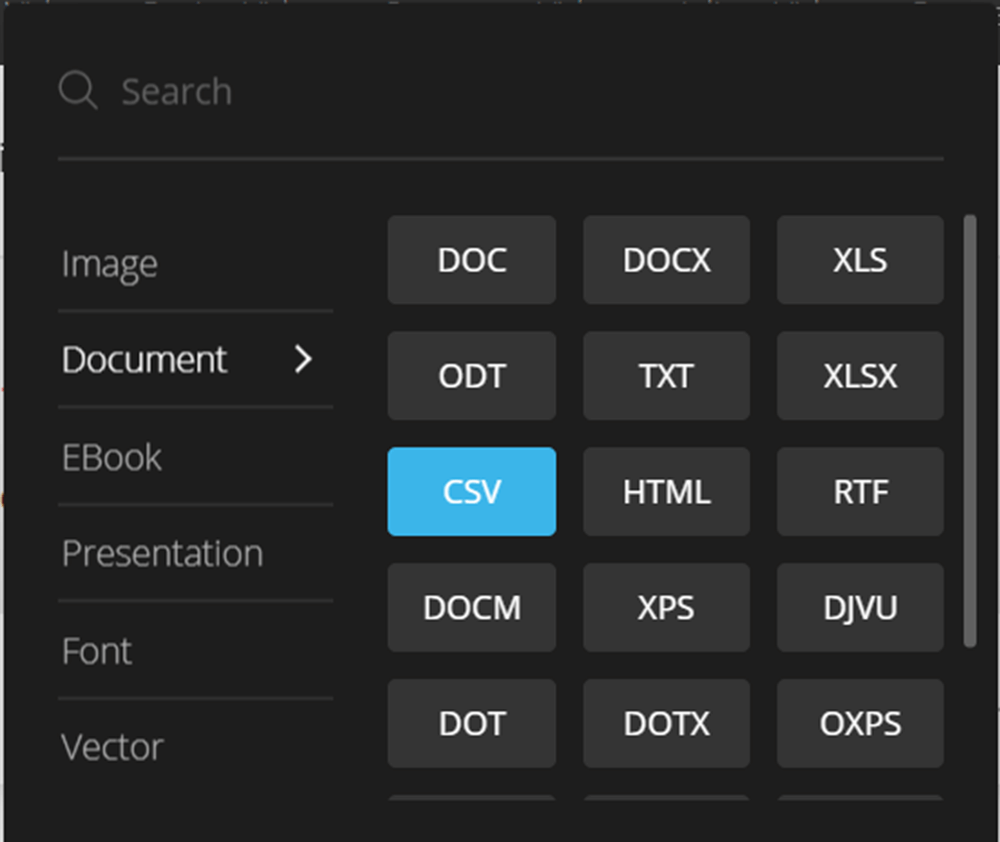
第 4 步。單擊“轉換”按鈕,然後您可以立即下載您的 CSV 文件。
第 2 部分 - 如何免費將 PDF 離線轉換為 CSV
1. Adobe Acrobat Pro DC
Adobe Acrobat Pro DC是 Adobe 世界上最受歡迎的 PDF 軟件的最新版本。使用Adobe Acrobat Pro DC,您可以將各種文件格式轉換為易於共享且在任何屏幕上看起來都很棒的高質量 PDF。此外,您還可以快速將 PDF 文件導出為其他文件格式,甚至可以編輯 PDF 中的文本。
步驟 1.從其網站安裝Adobe Acrobat Pro DC。
第 2 步。單擊“文件”>“打開”上傳您要轉換為 CSV 的 PDF 文件。
第 3 步。轉到“工具”>“導出 PDF”。
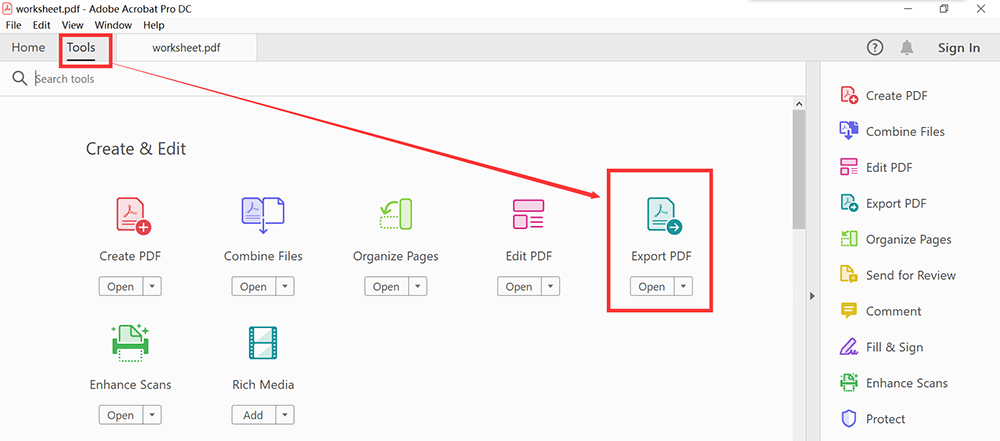
步驟 4。選擇您要導出 PDF 的格式。在這裡,我們需要先將PDF文件轉換為Excel。單擊“電子表格”按鈕。然後選擇 Microsoft Excel 工作簿格式。完成後,單擊“導出”按鈕。

步驟 5.打開 Excel 文件,轉到“文件”>“另存為”,選擇 CSV 作為輸出格式。

2.廣角PDF Converter
Wide Angle PDF Converter是一個真正用戶友好的離線 PDF 轉換解決方案,允許任何級別經驗的人快速將他們的 PDF 文件轉換為多種轉換格式。所有轉換都在您的計算機上本地處理,因此您可以確保您的文件安全無虞。
您不僅可以將 PDF 文檔轉換為 Excel、Word、EPUB、JPG 等格式,還可以批量轉換多個文件。
步驟 1.在您的 PC 上下載並安裝廣角PDF Converter。
步驟 2.啟動程序並打開您希望轉換為 CSV 的 PDF 文件。
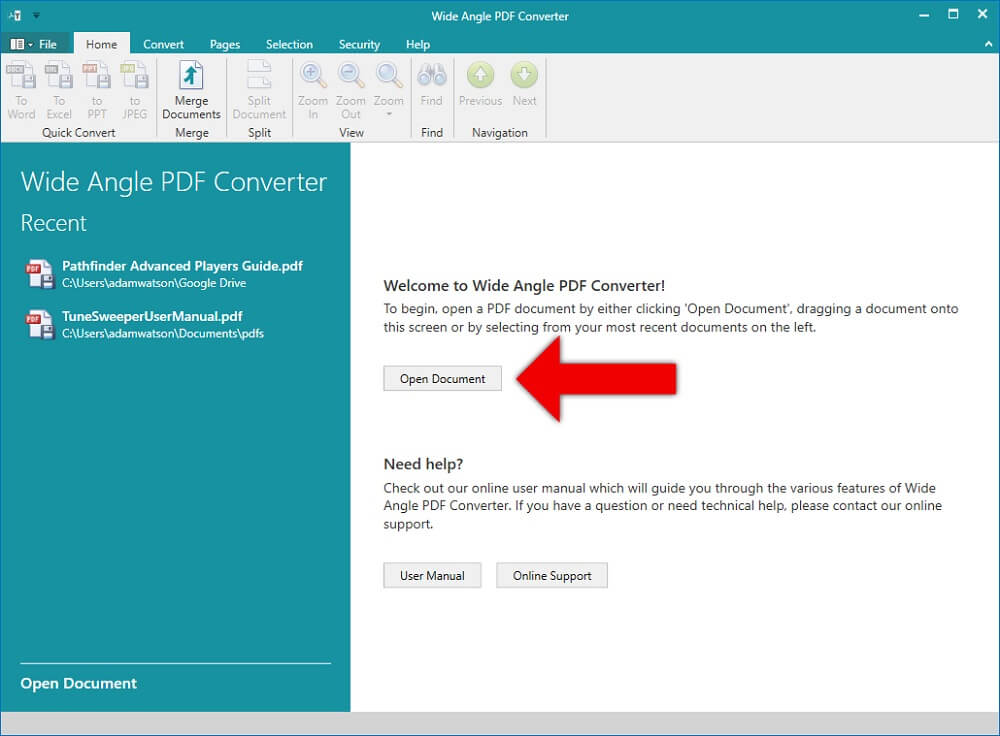
步驟 3.單擊工具欄中的“到 Excel”按鈕。
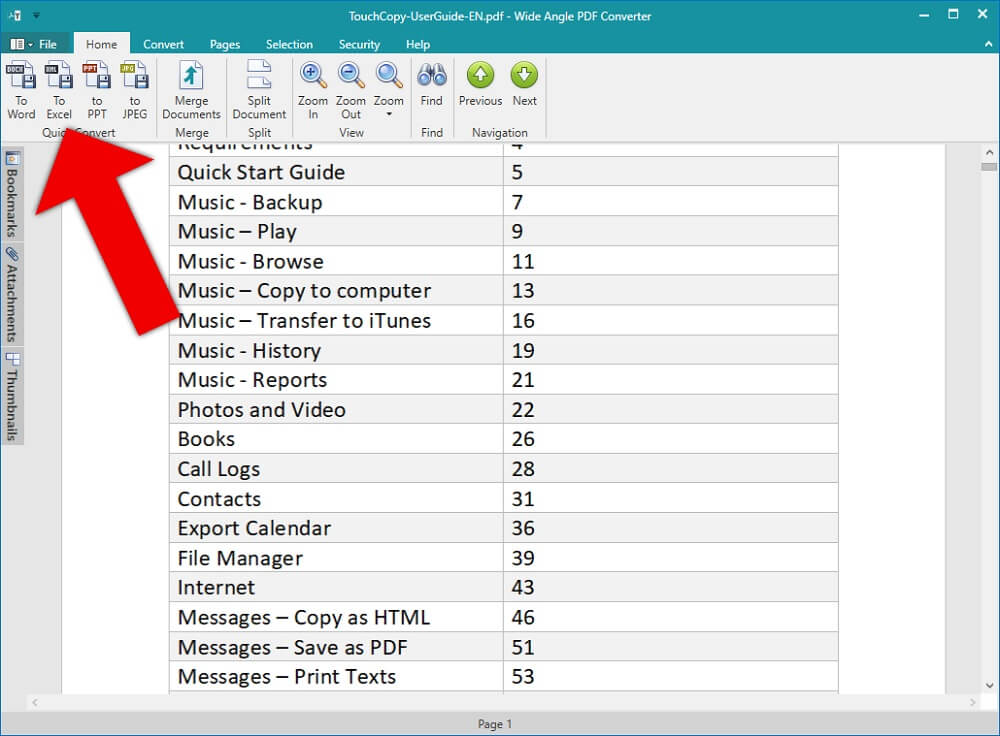
第 4 步。在計算機上選擇要保存導出的 Excel 文件的位置,然後單擊保存!
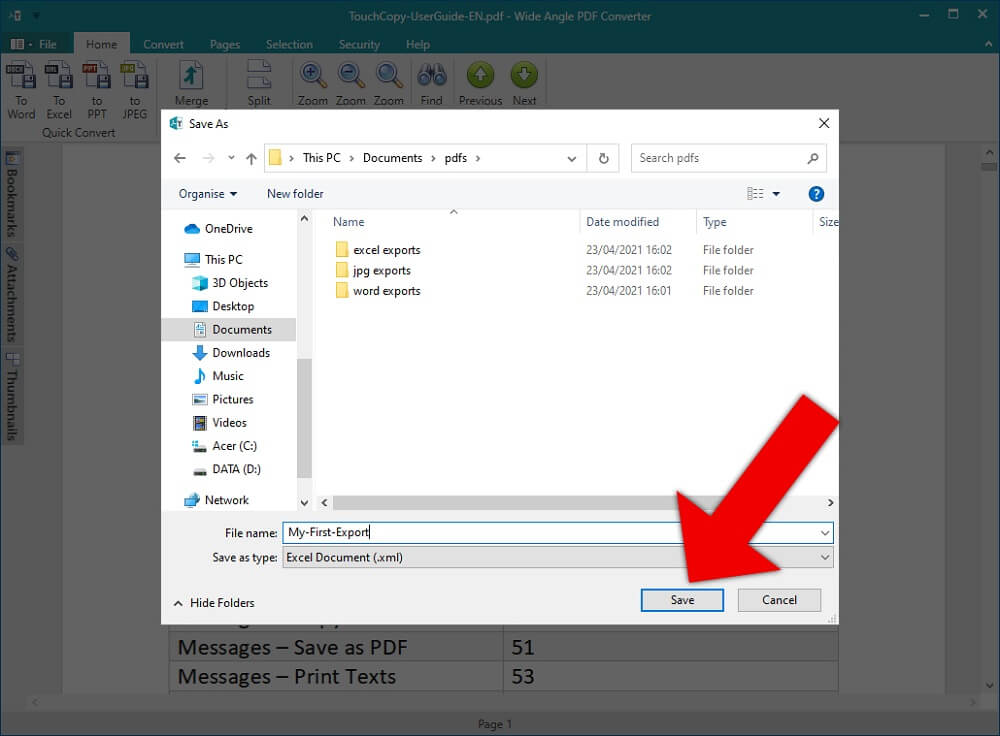
Wide Angle PDF Converter會將您的文件保存到 XML 電子表格中,您可以在 Excel 中打開該電子表格。要將轉換後的文件另存為 CSV 文件,請轉到文件 > 另存為,然後選擇將文件保存為 CSV 格式。
除了簡單的單個文件轉換外,Wide Angle PDF Converter還可以批量轉換多個 PDF 以節省時間。這樣做很容易:啟動廣角PDF Converter並單擊工具欄中的“轉換”標題。從這裡單擊“批量轉換”按鈕並繼續添加 PDF 甚至您要轉換的整個文件夾,然後單擊下一步繼續。
然後選擇您的轉換格式,讓廣角PDF Converter發揮它的魔力!
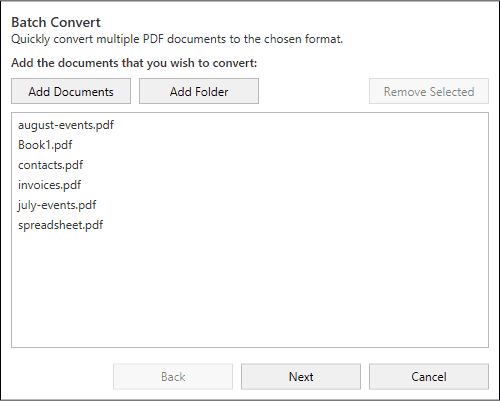
結論
以上介紹了5種將PDF文件轉為CSV文件的方法。您不僅可以使用在線 PDF 到 CSV 轉換器,還可以選擇使用Adobe Acrobat Pro DC 和 Wondershare PDFelement等桌面程序進行轉換。如果您有任何問題,請隨時發表評論或通過聯繫頁面寫信給我們。
本文是否有幫助? 感謝您的反饋意見!
是的 或者 不























